작업 관리자 -Lite는 다른 응용 프로그램에서 만들어진 여러 파일을 조합하여 하나의 인쇄 작업처럼 인쇄합니다. 여러 페이지로 된 레이아웃과 양면 인쇄 등, 통합된 파일의 인쇄 설정을 지정할 수 있습니다.
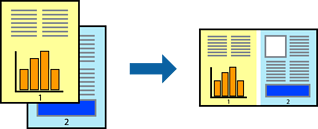
프린터에 용지를 급지합니다.
인쇄할 파일을 엽니다.
파일 메뉴에서 인쇄 또는 인쇄 설정을 선택합니다.
프린터를 선택합니다.
프린터 드라이버 창을 열려면 기본 설정 또는 속성을 선택합니다.
주메뉴 탭에서 작업 관리자 -Lite를 선택한 후 확인을 클릭합니다.
인쇄를 클릭합니다.
인쇄를 시작하면 작업 관리자 -Lite 창이 표시됩니다.
작업 관리자 -Lite 창이 열리면, 현재 파일과 조합하려는 파일을 연 후 위 단계를 반복합니다.
작업 관리자 -Lite 창에서 프로젝트 인쇄에 추가된 인쇄 작업을 선택하면 페이지 레이아웃을 편집할 수 있습니다.
파일 메뉴에서 인쇄를 클릭하여 인쇄를 시작합니다.
프로젝트 인쇄에 모든 인쇄 데이터를 추가하기 전에 작업 관리자 -Lite를 닫을 경우 현재 작업 중인 인쇄 작업은 취소됩니다. 파일 메뉴에서 저장을 클릭하여 현재 작업을 저장합니다. 저장된 파일의 확장자는 "ecl"입니다.
프로젝트 인쇄를 열려면 프린터 드라이버의 유지보수 탭에 있는 작업 관리자 -Lite를 클릭하여 작업 관리자 -Lite 창을 엽니다. 그런 다음, 파일을 선택하려면 파일 메뉴에서 열기를 선택합니다.